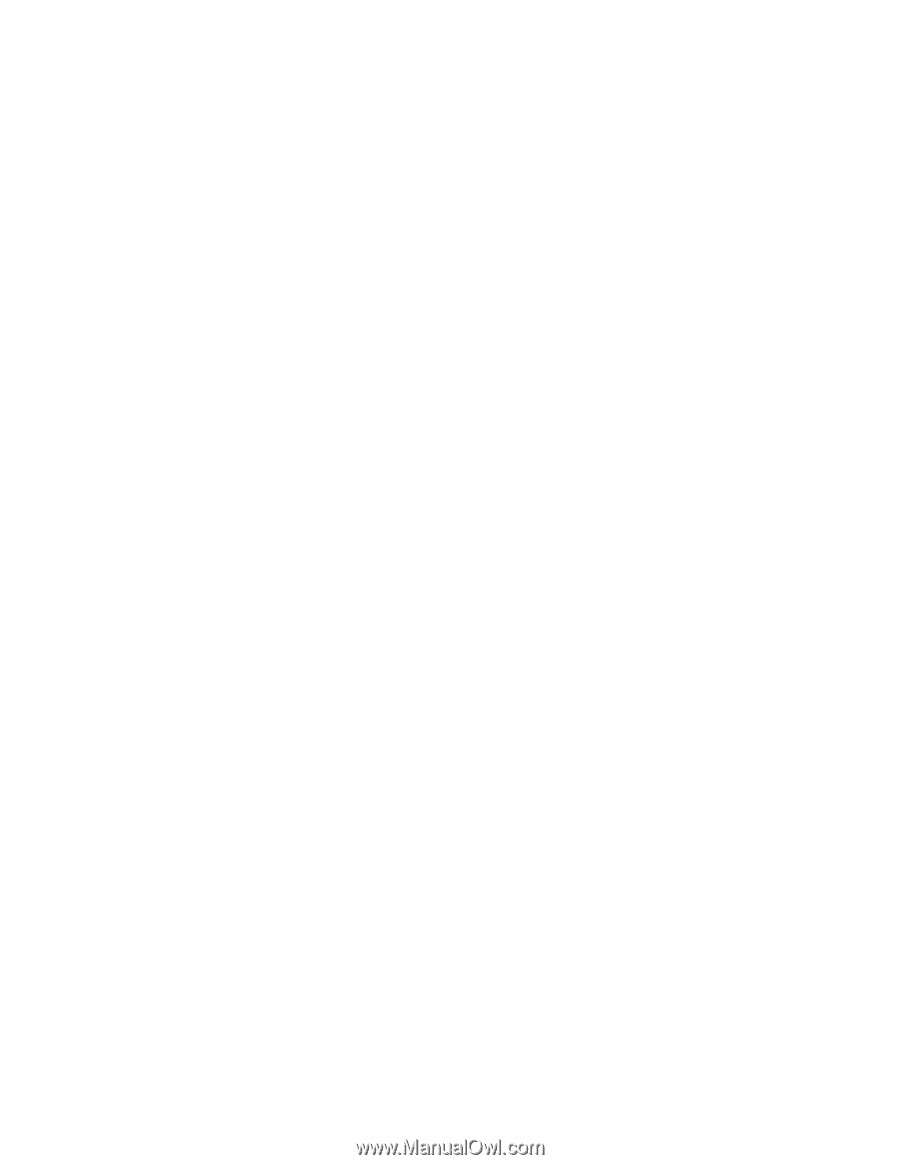Lenovo ThinkCentre M58e Portuguese (User guide) - Page 62
Executar uma operação de recuperação, Rescue and Recovery
 |
View all Lenovo ThinkCentre M58e manuals
Add to My Manuals
Save this manual to your list of manuals |
Page 62 highlights
v Para executar uma operação de cópia de segurança utilizando o programa Rescue and Recovery no Windows 7, proceda do seguinte modo: 1. A partir do ambiente de trabalho do Windows, faça clique em Iniciar → Todos os programas → Lenovo ThinkVantage Tools → Enhanced Backup and Restore (Cópias de segurança e Restauro optimizados). É aberto o programa Rescue and Recovery. 2. Na janela principal do Rescue and Recovery, faça clique na seta Launch advanced Rescue and Recovery (Iniciar recuperação avançada). 3. Faça clique em Back up your hard drive (Criar cópia de segurança da unidade de disco rígido) e seleccione as opções de operações de cópia de segurança. Siga as instruções apresentadas no ecrã. v Para executar uma operação de cópia de segurança utilizando o programa Rescue and Recovery no Windows Vista ou no Windows XP, proceda do seguinte modo: 1. A partir do ambiente de trabalho do Windows, faça clique em Iniciar → Todos os programas → ThinkVantage → Rescue and Recovery. É aberto o programa Rescue and Recovery. 2. Na janela principal do Rescue and Recovery, faça clique em Launch advanced Rescue and Recovery (Iniciar recuperação avançada) → Back up your hard drive (Criar cópia de segurança do disco rígido), e seleccione as opções de operações de cópia de segurança. 3. Siga as instruções apresentadas no ecrã. Executar uma operação de recuperação Esta secção fornece instruções sobre como executar uma operação de recuperação utilizando o programa Rescue and Recovery em diferentes sistemas operativos. v Para executar uma operação de recuperação utilizando o programa Rescue and Recovery no Windows 7, proceda do seguinte modo: 1. A partir do ambiente de trabalho do Windows, faça clique em Iniciar → Todos os programas → Lenovo ThinkVantage Tools → Enhanced Backup and Restore (Cópias de segurança e Restauro optimizados). É aberto o programa Rescue and Recovery. 2. Na janela principal do Rescue and Recovery, faça clique na seta Launch advanced Rescue and Recovery (Iniciar recuperação avançada). 3. Faça clique no ícone Restore your system from a backup (Restaurar o sistema a partir de uma cópia de segurança). 4. Siga as instruções apresentadas no ecrã. v Para executar uma operação de recuperação utilizando o programa Rescue and Recovery no Windows Vista ou no Windows XP, proceda do seguinte modo: 1. A partir do ambiente de trabalho do Windows, faça clique em Iniciar → Todos os programas → ThinkVantage → Rescue and Recovery. É aberto o programa Rescue and Recovery. 2. Na janela principal do Rescue and Recovery, faça clique em Launch advanced Rescue and Recovery (Iniciar recuperação avançada). 3. Faça clique no ícone Restore your system from a backup (Restaurar o sistema a partir de uma cópia de segurança). 4. Siga as instruções apresentadas no ecrã. Para mais informações sobre como efectuar uma operação de recuperação a partir do espaço de trabalho do Rescue and Recovery, consulte a secção "Utilizar o espaço de trabalho do Rescue and Recovery" na página 55. 54 Manual do Utilizador